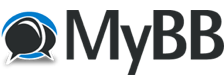
+- Parsi Coders (http://parsicoders.com)
+-- انجمن: Hardware / Software (http://parsicoders.com/forumdisplay.php?fid=66)
+--- انجمن: Trick (http://parsicoders.com/forumdisplay.php?fid=84)
+--- موضوع: نصب ویندوز با فلش,Create Bootable Usb Drive To Install Windows (/showthread.php?tid=1883)
نصب ویندوز با فلش,Create Bootable Usb Drive To Install Windows - Amin_Mansouri - 03-05-2012
احتمالا برایتان پیش آمده است که می خواستید ویندوز سیستم خود را از طریق ورودی USB – فلش نصب کنید.
نرم افزار Create Bootable Usb Drive To Install Windows بهترین نرم افزار در زمینه تبدیل سی دی ویندوز به فلش است.
شما با تبدیل سی دی ویندوز می توانید مراحل بوت و نصب ویندوز را از طریق فلش انجام دهید بدون اینکه نیازی به سی دی ویندوز داشته باشید !!
با استفاده از این نرم ارفزار می توانید ویندوز های Server 2008 – Vista – Seven را با استفاده از فلش نصب کنید.
[...]
link download:
کد:
http://www.amvand.com/dl/other/Create%20Bootable%20USB[www.amvand.com].rarpassword :
کد:
رمز فایل : amvand
منبع : اَموَند.کامRE: نصب ویندوز با فلش,Create Bootable Usb Drive To Install Windows - Amin_Mansouri - 03-05-2012
برای کسانی که نت بوک دارند و یا dvd درایوشون خراب شده و یا به هر حال نیاز به نصب ویندوز از راه های غیر از استفاده از dvd درایو دارند،نصب ویندوز از طریق cool disk یا حافظه ی فلش،ساده ترین و کار آمدترین نوع نصب هست.
این کار سرعت نصب ویندوز را دوبرابر می کتد
حافظه ی فلش خود را به دستگاه وصل کنید و مطالب موجود درآن را خالی کنید ،چون باید فرمت شود. مطمئن باشید که یوزر شما ADMIN هست،در این صورت Start Menu->run->cmd (Open Command Prompt) را باز کنید و موارد زیر را تایپ کنید: ابتدا DISKPART را تایپ کنید تا به قسمت Microsoft diskpart وارد شوید.
سپس تایپ کنید LIST DISK تا لیست دیسک های متصل به کامپیوتر شما را نشان دهد.اگر یک هارد دیسک داشته باشید و ۱ فلش به کامپیوتر شما وصل باشد،فلش شما Disk 1 خواهد بود.
حال بر این اساس دستورات زیر را یکی یکی وارد کنید :
SELECT DISK 1
CLEAN
CREATE PARTITION PRIMARY
SELECT PARTITION 1
ACTIVE
FORMAT FS=NTFS
(Format process may take few seconds)
ASSIGN
EXIT
صفحه ی command prompt را نبندید چون هنوز به آن نیاز داریم
نکته : محتویات dvd ویندوز را داخل فلش کپی کنید
در این مرحله باشد فلش خود را bootable کنید.برای این کار در صورتی که اطلاعات ویندوز ۷ در حال حاظر در فلشتان ریخته شده دستور زیر را در همان پنجره ی command وارد کنید :
کد:
Z:\BOOT\BOOTSECT /NT60 Z:نکته نام فلش باید z باشد.
این کار توسط خودم تست شده .
منبع www.gooyait.com
RE: نصب ویندوز با فلش,Create Bootable Usb Drive To Install Windows - analyze - 03-06-2012
جالبه باید تست کنم
RE: نصب ویندوز با فلش,Create Bootable Usb Drive To Install Windows - Amin_Mansouri - 03-06-2012
من تست کردم جواب داده خیالتون راحت
سرعت نصب هم خیلی بالاست به این روش
RE: نصب ویندوز با فلش,Create Bootable Usb Drive To Install Windows - moslemwildfire - 03-08-2012
سلام خسته نباشید من دیروز عضو سایتتون شدم شدیدا باتون حال کردم میگم شدیدا یعنی خیلی خیلی...دمتون گرم خیلی وقت بود دنبال یه همچین سایتی بودم.
روشی براویندوز xpنداره؟این فقط برا سون و ویستا...؟!من غیر xp نصب نمیکنم چون باشون حال نمیکنم!
RE: نصب ویندوز با فلش,Create Bootable Usb Drive To Install Windows - Amin_Mansouri - 03-08-2012
درود
نظر لطفتونه
برای ویندوز xp هم به همین روش جواب میده
سعی کن از ویندز 7 استفاده کنی مخصوص به دلایل امنیتی
RE: نصب ویندوز با فلش,Create Bootable Usb Drive To Install Windows - moslemwildfire - 03-08-2012
من فک کردم چون این جمله رو نوشتی :
با استفاده از این نرم ارفزار می توانید ویندوز های Server 2008 – Vista – Seven را با استفاده از فلش نصب کنید
فقط برااین ویندوز هاست انشالاه تستش کنم جواب بده چون من همش در حال سوزوندم دیویدی رایترم
RE: نصب ویندوز با فلش,Create Bootable Usb Drive To Install Windows - Amin_Mansouri - 03-08-2012
آموزش نصب ویندو ایکس پی از روی فلش
آنها در انواع مختلف و اشكال گوناگون و ظرفیتهای متفاوت عرضه میشوند كه ظرفیت آنها میتواند مقداری بین 128 مگابایت تا 32 گیگابایت را در بر گیرد. و بدین ترتیب شما قادر خواهید بود بدون نگرانی هرچه را كه خواستید در این حافظهها قرار دهید. فكری كه امروز مرا به خود مشغول كرد این بود كه میتوان برای نصب ویندوز از این حافظهها استفاده كرد چراكه سرعت آنها بالـاتر بوده و ظرفیت بیشتری دارند. درنتیجه نیازی به فشردهسازی فایلها نیست.
بنابراین با استفاده از سرعت بالـای این قطعات میتوان با سرعت بالـاتری نسبت به روش استفاده از CD-DVD، به نصب ویندوز مبادرت ورزید. در مرحله اول باید دید كه آیا مادربورد ما امكان بوت شدن از پورت USB را دارد یا نه. همچنین باید پیش از هر كار به شما هشدار داده شود كه اینكار (نصب ویندوز از روی حافظه فلـاش) ریسك دارد و ممكن است به سختافزار شما آسیب برساند. با وجود آنكه احتمال بروز اشتباه بسیار اندك است ولی باید كاملـا مراقب باشید. در صورت آسیب دیدن حافظه فلـاش و یا كامپیوتر شما، هیچ مسئولیتی به عهده نویسنده نخواهد بود. قبل از آغـاز كار باید موارد زیر را آماده كنید:
یك كپی از ویندوز XP بر روی CD یا Hard
یك حافظه فلـاش با حداقل یك گیگابایت فضا (توصیه ما دو گیگابایت است)
یك مادربورد كه از بوت شدن از طریق پورت USB پشتیبانی كند. (برای امتحان، مادربورد خود را چك كنید)
با آماده كردن این موارد، حالـا شما آماده شروع كار هستید. همانطور كه میدانید در ادامه فرآیند، حافظه فلـاش شما فرمت و پاكسازی خواهد شد، بنابراین اطلـاعات حافظه فلـاش خود را به جای امنی انتقال دهید. اغلب مادربوردهای جدید از بوت شدن از طریق پورت USB پشتیبانی میكنند مگر آنكه مادربورد شما قدیمی باشد. (مثلـا مربوط به 5 سال پیش باشد)
بسیارخوب، حالـا مطمئن هستید كه رایانه شما، در روش نصب ویندوز از روی حافظه فلـاش، قابل استفاده میباشد. اكنون باید سه فایل USB_Prep8، PEtoUSB و Bootsect را دانلود و در درایو C رایانه خود قرار دهید. برای دانلود این فایلها كافیست روی آن كلیك كنید. پس از دانلود این سه فایل، آنها را از حالت فشرده خارج كرده و به پوشه PEtoUSB رفته و كلیه محتویان آن را به پوشه USB_Prep8 انتقال دهید. اكنون باید CD ویندوز خود آماده كنید. توصیه میشود یك پوشه در یكی از درایوهای رایانه خود ساخته و محتویات CD را به آن پوشه كپی كنید.
بسیار خوب، حالـا همه چیز بدرستی پیش میرود! اكنون فرآیند اصلی را شروع میشود. این مرحله میتواند بین 20 تا 25 دقیقه از وقت شما را بگیرد كه مدت آن بستگی به سرعت رایانه شما و حافظه فلـاش دارد. باید به شما هشدار داده شود كه تا پایان كار هیچ پنجرهای را نبندید مگر آنكه به شما گفته شود. این موضوع اهمیت دارد چراكه اگر شما پنجرهای را قبل از موعد ببندید ممكن است فرآیند نیمه كاره مانده و امكان شروع مجدد آن وجود نداشته باشد. بنابراین لطفا مراحل زیر را دنبال كنید:
به پوشه USB_Prep8 رفته و فایل usb_prep8.cmd را باز كنید.
با باز شدن یك پنجره تازه، یك دكمه را در صفحه كلید فشار دهید.
برنامه PeToUSB شروع به كار میكند. هیچیك از تنظیمات را تغییر ندهید. فقط دكمه Start را كلیك كرده و اجازه دهید برنامه كارش را بكند.
پس از پایان كار PeToUSB، هیچیك از پنجرههایی كه این برنامه باز كرده است را نبندید.
به منوی استارت رفته و بر روی گزینه Run كلیك كنید.
در پنجره باز شده، دستور CMD را وارد كرده و انتر كنید.
با اینكار پنجرهای باز میشود كه میتوانید دستورات خود را در آن بنویسید.
اكنون باید از فایلهایی كه دانلود كردید استفاده كنید. تایپ كنید cd \bootsect و كلید انتر را فشار دهید.
تایپ كنید bootsect /nt52:R كه در آن R درایو مربوط به حافظه فلـاش شما است (معمولـا H) و كلید انتر را فشار دهید.
با اینكار پیـامـ (Bootcode was successfully updated on targeted volume) ظاهر میشود كه نشاندهنده درستی عملیات است.
اكنون شما میتوانید همه پنجرهها را، به جز پنجرهای كه با اجرای فایل USB_Prep8 باز شد، ببندید.
با بستن همه پنجرهها، پنجره USB_Prep8 دیده خواهد شد كه هفت گزینه دارد.
كلید 1 را در صفحه كلید انتخاب و دكمه انتر را فشار دهید. مسیر فایلهای ویندوز خود را (بر روی CD یا بر روی Hard) انتخاب كرده و Ok را كلیك كنید.
كلید 2 را بر روی صفحه كلید فشار داده كه متعاقب آن برنامه از شما یك درایو بدون كاربرد را میخواهد. (مثلـا T یا S) آنرا وارد كرده و انتر كنید.
كلید 3 را بر روی صفحه كلید فشار داده كه متعاقب آن برنامه از شما درایو حافظه فلـاش را میپرسد. (معمولـا H) آنرا وارد كرده و انتر كنید.
كلید 4 را فشار داده تا برنامه آغاز بكار كند.
پس از این، برنامه در چهار قسمت از شما سوال میكند كه در همه آنها باید Yes را انتخاب كنید.
اكنون حافظه فلـاش آماده است كه شما با استفاده از آن، بر روی هر رایانهای كه از بوت شدن با پورت USB پشتیبانی كند، ویندوز XP نصب كنید. با این وجود، نصب ویندوز با روش فوق چند تفاوت كوچك با نصب ویندوز از روی CD دارد. البته همانطور كه قبلـا گفته شد سرعت نصب ویندوز زمانیكه شما ویندوز را از روی حافظه فلـاش نصب میكنید در مقایسه با زمانیكه ویندوز از روی CD یا DVD نصب میشود، بیشتر خواهد بود. اما سرعت بالـاتر نیاز به توجه بیشتر شما به فرآیند نصب دارد.
منبع : http://azarsaft.blogfa.com/post-17.aspx